Perbaiki Layar Biru Internal_Power_error di Windows 10
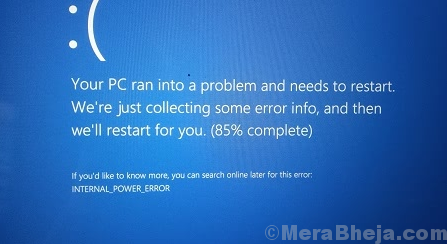
- 3876
- 539
- Karl O'Connell DDS
Layar biru kesalahan kematian terjadi ketika beberapa komponen atau proses gagal sedemikian rupa sehingga sistem tidak dapat mempertahankan sesi. Salah satu kasus dengan kesalahan:
Layar Biru Internal_Power_error di Windows 10
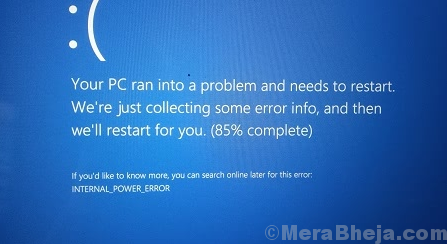
Menyebabkan
Penyebab di balik layar biru internal_power_error pada Windows 10 adalah kesalahan fatal dengan manajer kebijakan daya. Ini bisa karena driver yang gagal, virus atau malware, komponen perangkat keras yang gagal, atau file yang hilang dalam sistem.
Langkah awal
1] Perbarui Windows: Memperbarui Windows akan memperbarui driver dan mungkin menyelesaikan masalah. Inilah prosedur untuk memperbarui windows.
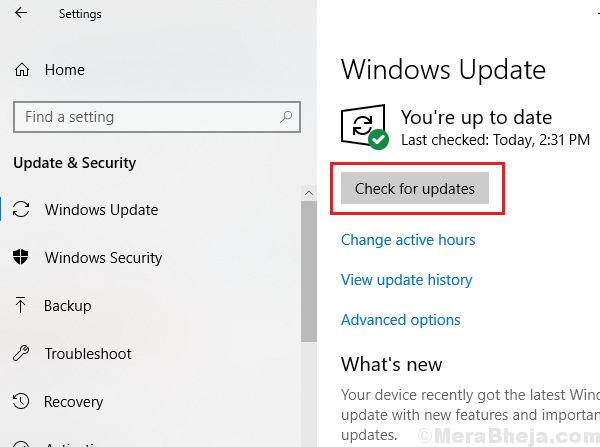
2] Gunakan Windows Defender atau perangkat lunak anti-virus pihak ketiga terkemuka untuk memindai sistem.
3] Hapus instalan baru -baru ini menginstal perangkat lunak yang mencurigakan, terutama freeware.
4] Putuskan sambungan perangkat keras kecuali yang diperlukan (seperti keyboard) dan hubungi kembali satu per satu untuk menemukan komponen perangkat keras mana yang menyebabkan masalah.
Setelah itu, lanjutkan dengan solusi berikut:
1 perbarui driver
2 Tingkatkan ukuran file hibernasi
3 menjalankan pemecahan masalah
4 jalankan chkdsk
Daftar isi
- Solusi 1] Perbarui driver
- Solusi 2] Tingkatkan ukuran file hibernasi
- Solusi 3] Jalankan Pemecahan Masalah
- Solusi 4] Jalankan Chkdsk
Solusi 1] Perbarui driver
Prosedur generik untuk memperbarui driver di Windows 10 dijelaskan di sini. Kita perlu memperbarui semua driver dalam sistem untuk kita tidak tahu driver mana yang menyebabkan masalah ini.
Namun, karena sangat rumit untuk memperbarui semua driver, metode terbaik adalah menggunakan perangkat lunak pembaruan driver pihak ketiga atau memperbarui semua driver menggunakan opsi pembaruan otomatis di situs web pusat unduhan Intel.
Solusi 2] Tingkatkan ukuran file hibernasi
Ukuran default file hibernasi adalah 75%. Namun, kami dapat meningkatkannya menjadi 100% menggunakan prompt perintah yang ditinggikan. Prosedurnya adalah sebagai berikut:
1] Cari prompt perintah di bilah pencarian jendela dan klik kanan pada opsi. Pilih Jalankan sebagai Administrator.
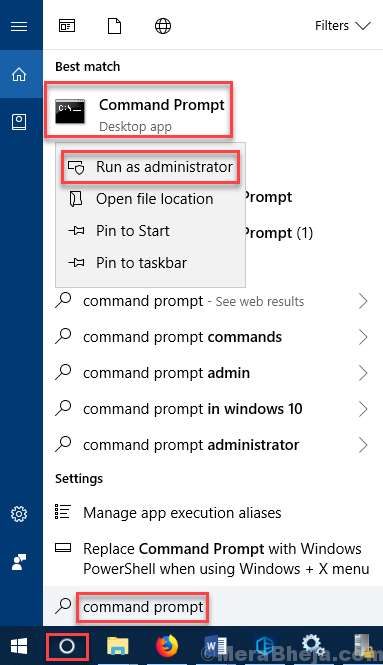
2] Ketik perintah berikut dan tekan Enter untuk menjalankannya:
powercfg /hibernate /size 100
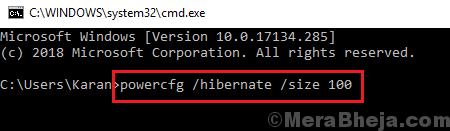
3] Mengulang kembali sistem dan periksa apakah itu membantu masalah ini.
Solusi 3] Jalankan Pemecahan Masalah
Sementara beberapa pemecah masalah dapat dijalankan dari menu Pengaturan Windows, banyak yang hanya dapat dijalankan melalui baris perintah. Anda dapat menjalankan pemecahan masalah kinerja dan pemeliharaan pemeliharaan sistem seperti yang dijelaskan di bawah ini:
1] buka command prompt yang ditinggikan seperti yang dijelaskan dalam Solusi 2.
2] Ketik perintah berikut dan tekan ENTER untuk menjalankan Pemecahan Masalah Kinerja:
msdt.exe /id performancediagnostik
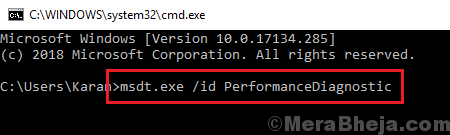
3] Sekarang ketik perintah berikut dan tekan Enter untuk menjalankan pemeliharaan pemeliharaan sistem:
msdt.EXE /ID Maintenancediagnostic
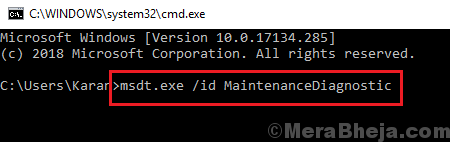
4] Mengulang kembali sistem dan periksa apakah itu membantu.
Solusi 4] Jalankan Chkdsk
Perintah chkdsk membantu dalam memeriksa sektor -sektor buruk di hard drive. Inilah prosedur untuk menjalankan pemindaian chkdsk.
- « Perbaiki layanan atau grup ketergantungan gagal mulai [diselesaikan]
- Perbaiki fltmgr.Layar Sys Blue di Windows 10 »

